Steam现在允许您通过本地网络复制游戏。以下是操作方法
我能说什么?我是个带宽吝啬鬼。一直都是,永远都是。所以,当我有机会在本地下载而不是从互联网上下载时,我会这样做。Valve的Steam服务终于兑现了微软多年来未能兑现的承诺。
Steam现在允许你从另一台电脑“下载”Steam服务上托管的游戏。随着用户淘汰旧电脑、购买Steam Deck,或者只是住在不止一台电脑拥有一款特定游戏的家庭中,这是一项越来越有价值的功能。
你是蒸汽甲板的粉丝吗?如果是这样的话,你应该看看ROG Ally,它是一个拥有更多动力和选择的竞争对手。
多年来,康卡斯特不断上涨的价格以及只有更多的竞争才能消除的任意数据上限让我抓狂。作为西海岸的客户,我们一家四口每月的数据上限为1.2TB,而康卡斯特与无上限Verizon的FiOS竞争的东北部几个州则可以获得免费通行证。对我来说,这只是简单的价格欺诈,不要试图改变我的想法。
游戏有时会消耗超过100GB的数据,这意味着在Steam上“购买”游戏也可能伴随着潜在的超龄税。如果我超过康卡斯特的数据上限,我将为每额外消耗50GB的数据支付10美元。(其他互联网服务提供商有不同的定价计划和超期政策)。管理我的数据上限是我鄙视的月末任务之一。
不过,蒸汽现在在很大程度上起到了帮助作用。
如何通过本地网络复制Steam游戏
蒸汽使这一切变得极其简单。导航到设置菜单(可从主页面或下载页面上的小“齿轮”图标访问),然后转到
下载
如果你还没有进入。在众多菜单选项的底部是“本地网络上的游戏文件传输”-这是您正在寻找的选项。(这与简单地创建另一个Steam文件夹和库有点不同,后者可以使用本指南完成)。
理想情况下,应该启用“允许从我自己的设备进行传输”选项,并且该选项应该有效。它要求两台电脑都登录到Steam并在同一网络上。然而,在我的机器上,这个选项不起作用,更允许的“允许向任何用户传输/从任何用户传输”是唯一起作用的选项。
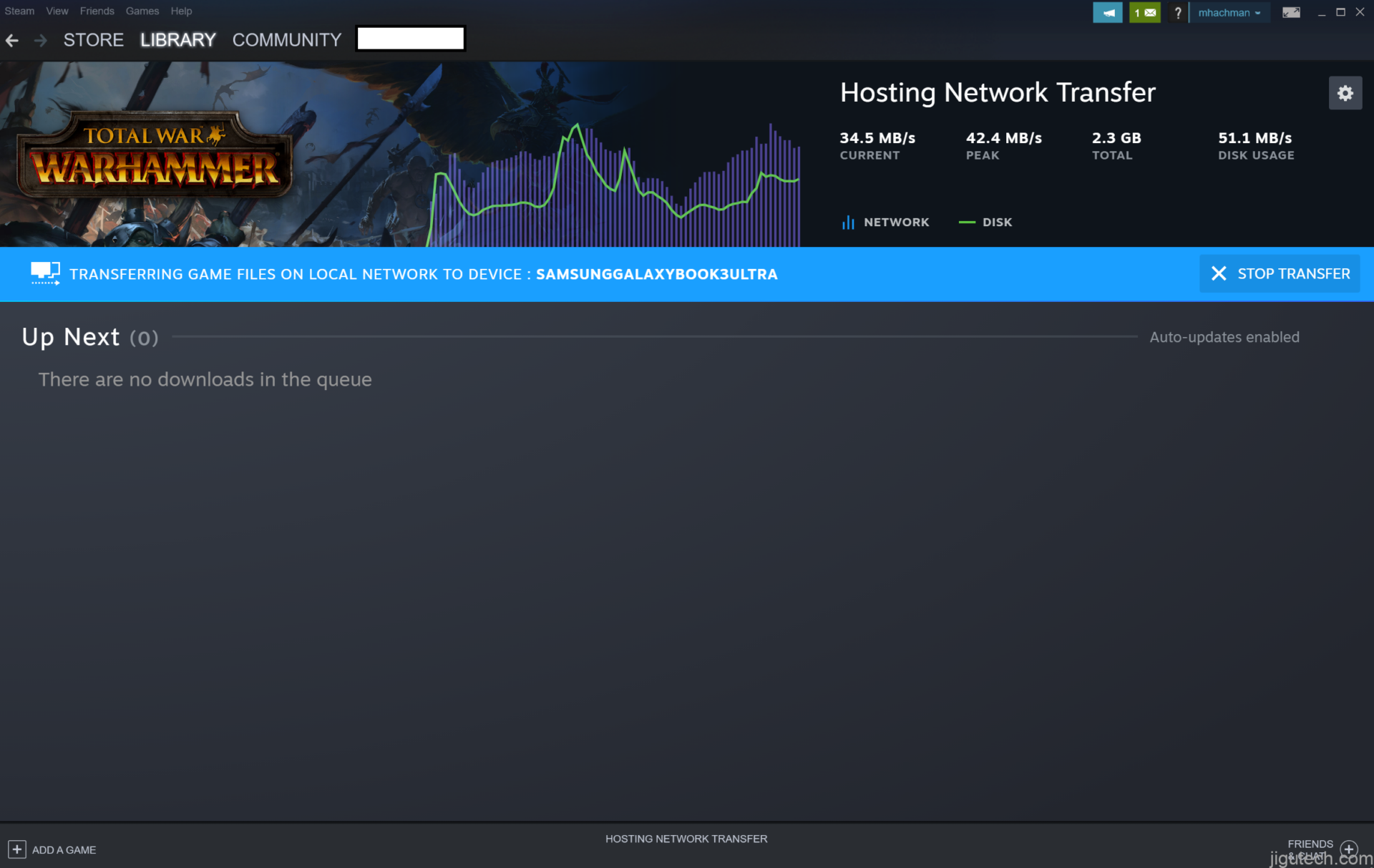
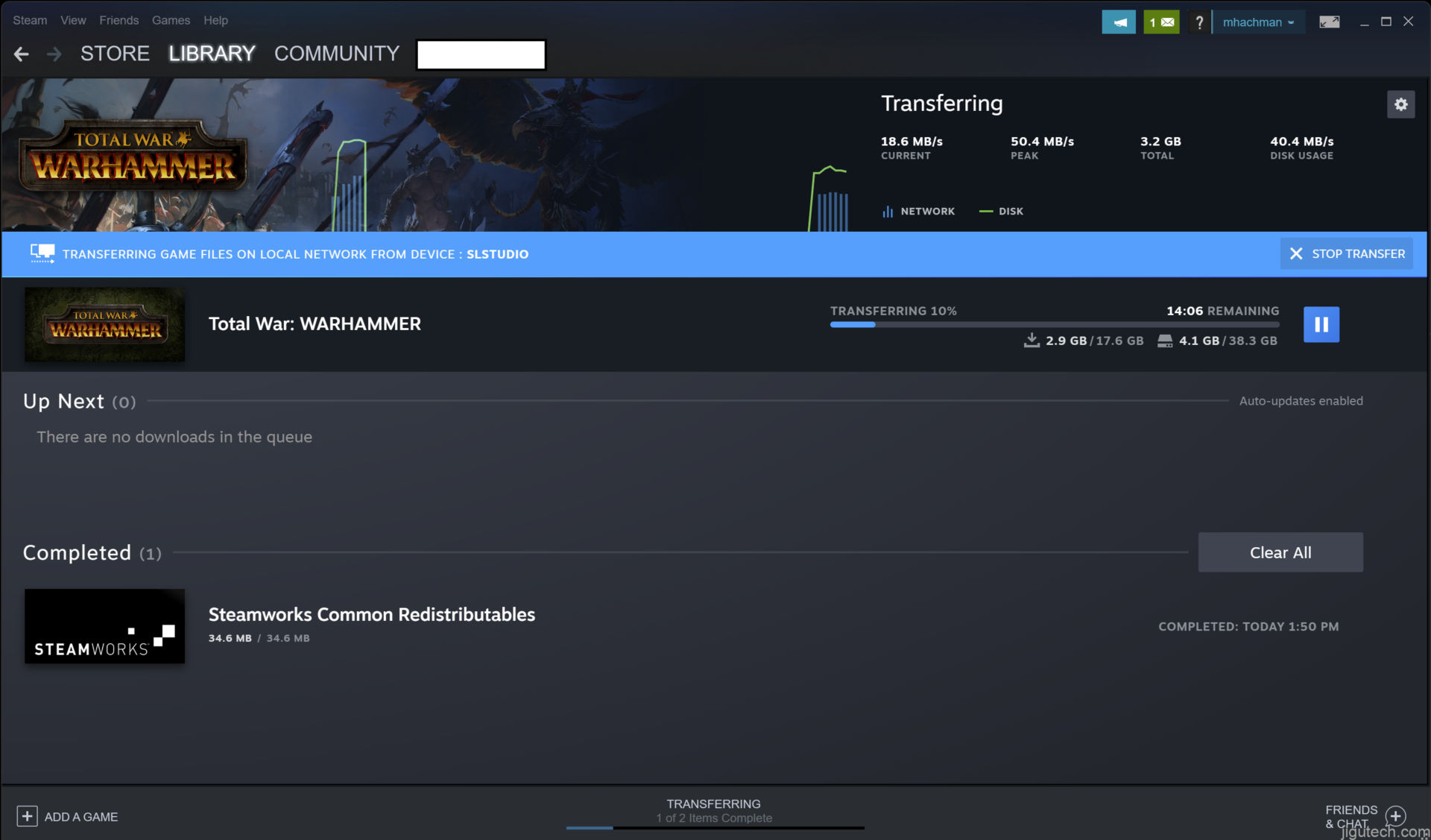
这种选择有点冒险,因为任何可以访问你的无线或有线网络的设备都可以下载Steam游戏,但这可能不是什么大不了的事。你也可以将其限制在Steam好友范围内。如果你担心,你可以在转账完成后随时调整选项,或者干脆完全关闭转账。
一旦你开始从另一台电脑下载文件,你应该会在两台机器上看到一条横幅,表明该文件是从另一部电脑而不是Steam服务器下载的。文件传输的速度取决于许多因素,如两台电脑的速度、驱动器、网络等。Steam最初认为100MB/s(800Mbits/s)是最快的最高速度。就我个人而言,我在家庭办公室的一次测试中看到了大约一半。
对我来说,这很好。我喜欢这个功能是因为它为我节省了美元,而不是为我节省时间。
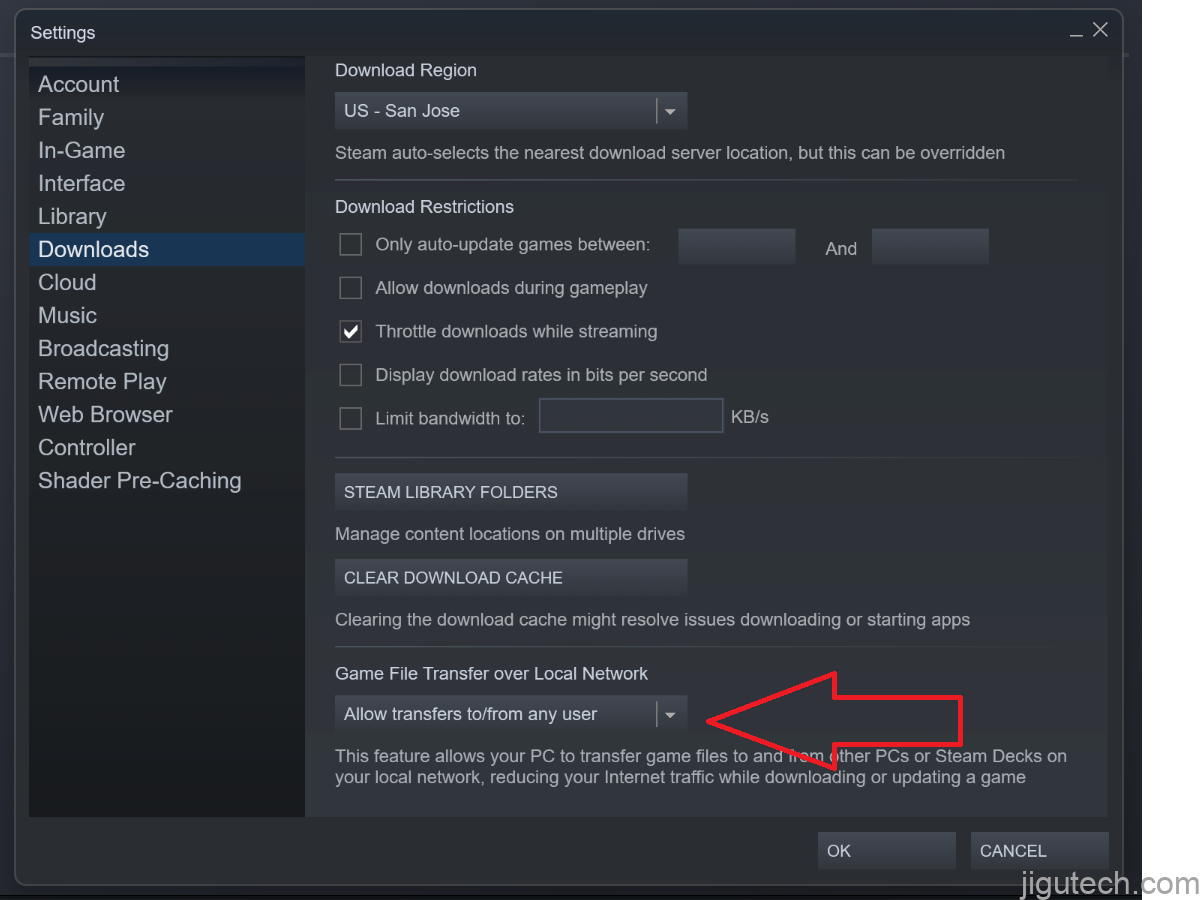
马克·哈奇曼/IDG
唯一的问题是,虽然Steam会传输游戏文件,但它不会传输保存的游戏。你必须从Steam Cloud下载这些,以及从Steam Workshop下载任何资产或道具。最后,你可以随心所欲地将游戏从电脑转移到电脑,但你只能转移游戏
到
蒸汽甲板,而不是背面。
为什么Windows不能做到这一点?!
多年来,我一直希望微软能做到这一点。多年来,Windows一直承诺会这样做,但从未这样做过。在Windows 10和11的“设置”菜单中,有一个名为“交付优化”的控件(
Windows更新>;高级选项>;交付优化)
据说它也会做同样的事情。如果您拥有多台电脑,Delivery Optimization应首先查看您登录的其他Windows电脑以获取任何更新。然后,在从微软的服务器下载之前,它应该先从这些电脑中提取它们。
我的办公室里有这么多电脑,我从来没有见过这种情况发生过。从来没有一次。
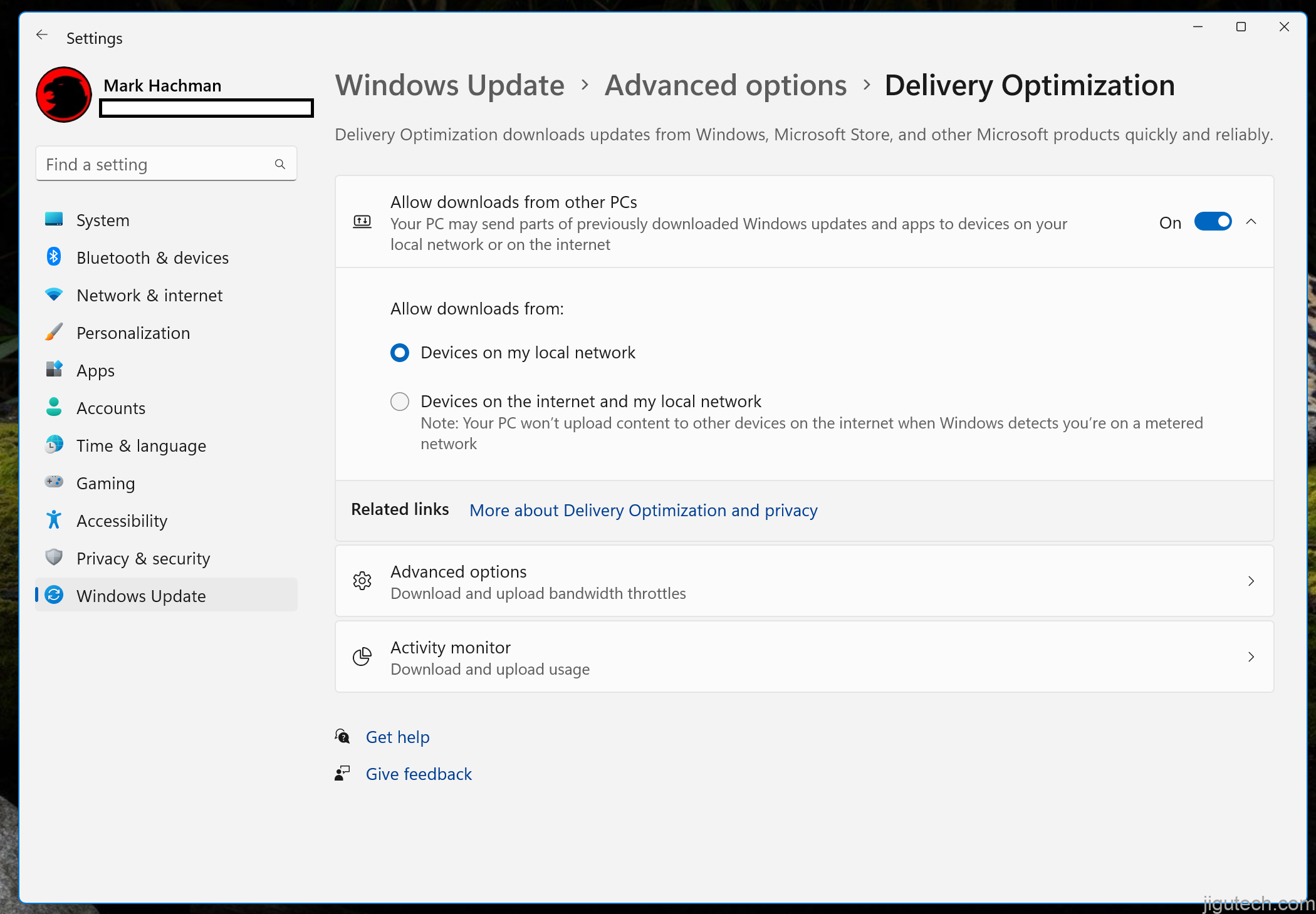
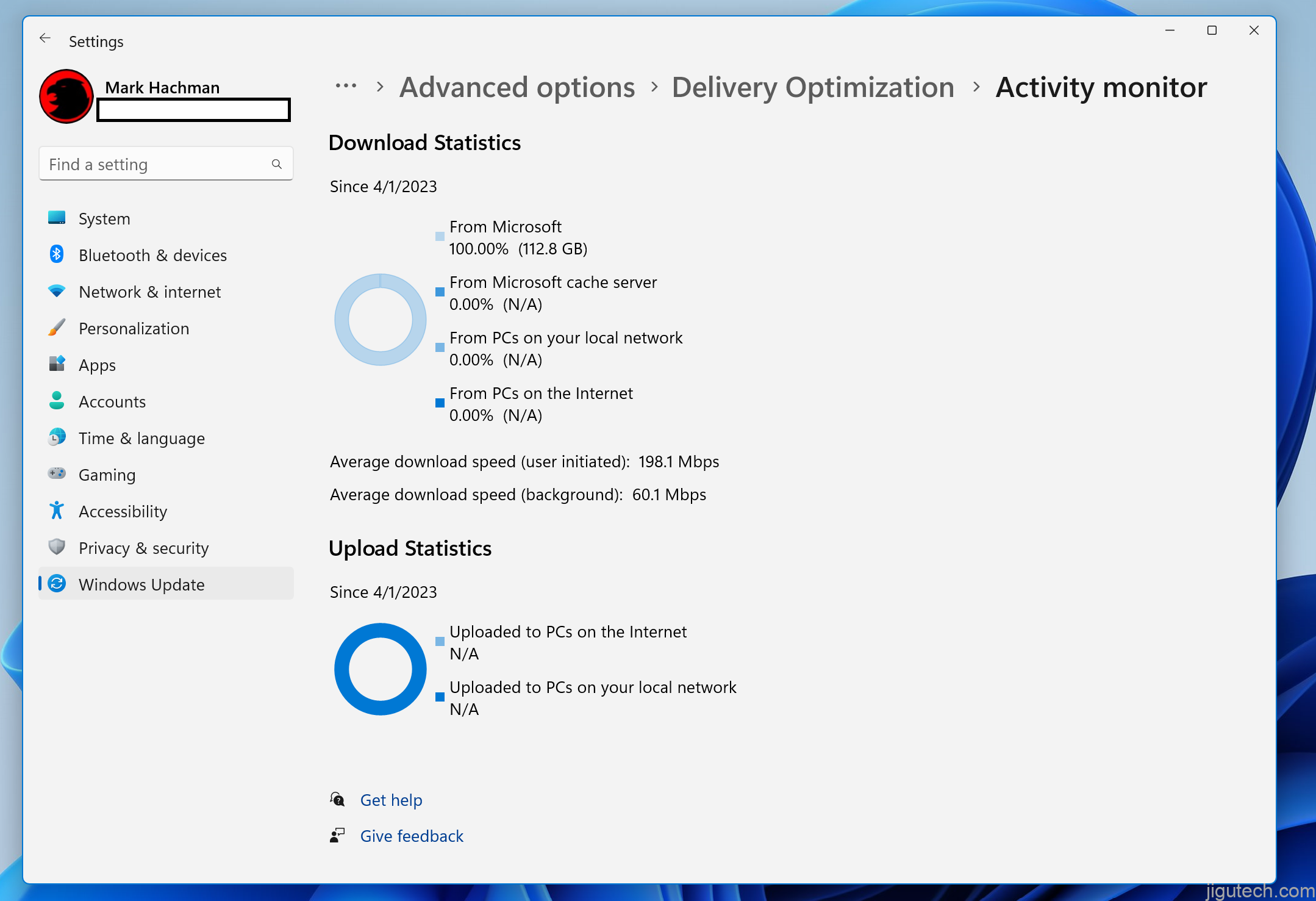
可能有一些隐藏的控件我还没有启用。也有可能交付优化的时间已经过去了——也许微软提供的代码与另一台电脑略有不同,因此无法复制。不过我很怀疑。奥卡姆Razor表示,它的开发人员偏离了方向,希望我们都能忘记它。
不过我不想忘记这件事。交付优化是一个很好的功能,我希望它能在Windows上运行。蒸汽把它打得恰到好处。






